День добрый! Меня зовут Евгений. Я IT специалист и web - разработчик.
Email: evgeniy@y-ea.ru
Яловой Евгений
Россия, Краснодар
Утилита Screen в Linux, как работать.
Компьютерная помощь, разработка сайтов и не только.
Утилита Screen в Linux, как работать.

При работе c VPS или VDS по SSH удобно открывать сеансы в скрине (screen).
Screen – это что-то вроде окна, которое можно свернуть-развернуть, если проводить аналогию с графическим интрефейсом. Только вместо окна вы получаете виртуальную консоль, которую можно отправить в фон или вывести на передний план, и в которой запускается указанное приложение.
Запуск производится простой командой – screen.
При запуске в таком виде, т.е. без параметров, программа создаст новый скрин, в котором откроет сессию командной оболочки, как если бы вы залогинились в tty-консоли или открыли новую вкладку в графическом терминале, для наглядности выполните что-нибудь в командной строке - например, ls.
Теперь о том, как свернуть запущенный скрин вместе со всем, что в нем работает. Для этого нужно нажать Ctrl+A, после чего нажать D. в принципе, это единственная комбинация, которую простому пользователю стоит запомнить. Сtrl+A переведет screen в командный режим. клавиша D даст команду свернуть текущий скрин. Теперь вы можете закрыть терминал или разлогиниться с tty-консоли - запущенный в свернутом скрине процесс продолжит работу в фоне.
Для того, чтобы вернуться к свернутому скрину, достаточно запустить:
screen -r
Ключ -r как раз и укажет программе, что нужно развернуть свернутый скрин (если таковой, конечно, имеется). Перед вами должна предстать та самая сессия в консоли, которую вы свернули, со всем, что в ней было.
Теперь выйдете из сессии с помощью команды exit. Screen сообщит о завершении своей работы. Таким образом, вам достаточно выйти из запущенного в скрине процесса, а screen выключится сама.
Далее запустим вышеупомянутый rtorrent. Делается это предельно просто - нужно указать screen команду для запуска. Тогда вместо командной оболочки откроется указанная программа:
Работа с несколькими скринами
Eсли вам нужно запустить лишь одну программу - вышеописанного более чем достаточно, но в случае если таких программ несколько - скринам нужно будет раздать имена, чтобы screen знала, к какому именно свернутому скрину вы хотите вернуться. Имя создаваемого скрина задается с помощью ключа -S:
screen -S rtor rtorrent
Cверните скрин с rtorrent'ом и запустите еще что-нибудь, к примеру nano:
screen -S nano nano
Этот скрин также сверните. Теперь можно вернуться к любому из двух скринов аналогично вышеописанному, только с указанием имени скрина, который вы хотите развернуть, например:
screen -r nano
Список запущенных скринов можно посмотреть с помощью:
screen -list
или
screen -ls
Возможно также вернуться к уже развернутому в ином терминале скрину:
screen -x nano
Запуск скрина в свернутом виде
Программу можно запустить сразу в свернутом скрине. Это полезно в случае с автозапуском, или когда вы знаете, что программа сама все сделает (установит соединение и продолжит закачку/раздачу в нашем примере с rtorrent), и смотреть там не на что. Делается все опять же просто. Команда на запуск будет такой:
screen -dmS rtor rtorrent
Ключ -d укажет, что скрин нужно свернуть, а ключ -m - что его нужно для начала создать. Процесс «усложняется» по той причине, что ключ -d по умолчанию используется для сворачивания ранее запущенного скрина, развернутого на другой консоли или в соседней вкладке, с той целью, чтобы развернуть его в текущем месте (ибо если одна и та же программа управляется из двух мест - это может и к конфузу привести). Таким образом нужная программа запустится сразу в фоне, а screen лишь выведет сообщение о том, что программа запущена, и скрин свернут.
Прочие возможности
Данная статья описывает лишь основы. На самом деле утилита screen обладает массой возможностей, например:
- можно разбить экран пополам, отобразив несколько скринов с разными программами;
- можно задать множество разных параметров, настроить под разные типа терминалов.
Во всем этом поможет разобраться screen –help или man screen или screen –h.. Также есть еще одна полезная комбинация клавиш. Как сказано в мануале, «если вам лень читать кучу текста - запомните эту комбинацию» - Ctrl+A и затем ? 1). Вам будет выведен список доступных сочетаний клавиш и команд, которые они выполняют. Все это нажимается также после Ctrl+A.
Выход/закрытие скрина, находясь в скрине:
еxit
Данная статья лишь кратко описывает возможности утилиты screen . Утилита screen обладает массой возможностей. Во всем поможет разобраться:
Установка Screen в CentOS:
yum install screen
В стандартных дисковых шаблонах Debian и Ubuntu эта утилита как правило уже присутствует.
Установка Screen в Debian:
apt-get install screen
Установка Screen в Ubuntu:
sudo apt-get install screen





Новый комментарий